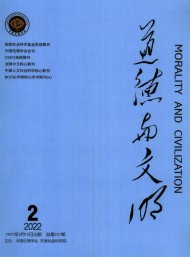道德與法治微型課題范文
時間:2023-12-22 18:02:23
導(dǎo)語:如何才能寫好一篇道德與法治微型課題,這就需要搜集整理更多的資料和文獻(xiàn),歡迎閱讀由公務(wù)員之家整理的十篇范文,供你借鑒。

篇1
關(guān)鍵詞:翻轉(zhuǎn)課堂;微課;Camtasia Studio8.6;視頻;音頻
中圖分類號:TP393 文獻(xiàn)標(biāo)識碼:A 文章編號:1009-3044(2016)27-0164-02
近年來,翻轉(zhuǎn)課堂作為新型教學(xué)模式受到教育界的廣泛關(guān)注。它與傳統(tǒng)課堂的不同之處在于要求教師事先制作教學(xué)視頻,供學(xué)生課前自主學(xué)習(xí),課堂中需要教師組織豐富的教學(xué)活動,使學(xué)生成為學(xué)習(xí)的主體,教師只是學(xué)習(xí)的引導(dǎo)者,提高了教學(xué)效率。可見實現(xiàn)翻轉(zhuǎn)課堂的前提是教師需制作簡短而完整的、圍繞某個知識點或教學(xué)環(huán)節(jié)展開的教學(xué)活動視頻,即微課。很多教師嘗試?yán)肅amtasia Studio、Premiere、SnagIt、繪聲繪影、屏幕錄像專家等軟件制作微課,其中Camtasia Studio是美國TechSmith公司出品的一款功能強大的錄屏及編輯軟件,它不僅能夠完成屏幕捕捉、聲音錄制,還可以實現(xiàn)音視頻編輯,易學(xué)易用,深受廣大微課制作者的歡迎。對于該軟件的錄制方法、音視頻的編輯功能、視頻的生成方法等,已有很多制作人員進(jìn)行了討論,筆者將自身在微課制作實踐過程中發(fā)現(xiàn)的、同行總結(jié)較少的幾個問題及它們的解決方法進(jìn)行總結(jié)。
1.1視頻素材畫面比例不匹配
一個優(yōu)秀的多媒體課件除了良好的教學(xué)設(shè)計之外,在制作技術(shù)上也需要精益求精。教師在微課制作的初期,在作品的制作尺寸設(shè)置上往往欠缺考慮,一旦有不正確的操作,就可能使視頻畫面比例不匹配。圖1和圖2都是筆者在筆記本電腦上截取的自制微課視頻中的畫面,兩個都是16:9的圖片。圖1中展示的PPT幻燈片大小是4:3制式,左右兩邊出現(xiàn)了不協(xié)調(diào)的黑色邊框。圖2中PPT幻燈片畫面占據(jù)了整個屏幕顯示,比較美觀。圖1中出現(xiàn)視頻畫面比例不匹配的原因是幻燈片大小比例和錄制屏幕比例不匹配。
解決方法:在視頻素材的制作前,首先要確定播放媒介的屏幕尺寸比例,以此標(biāo)準(zhǔn)來進(jìn)行素材的準(zhǔn)備和制作[1]。如果用16:9屏幕比例的筆記本電腦制作PPT錄屏類微課,那么在制作幻燈片時,需要將幻燈片的大小設(shè)置為16:9的大小比例,再用Camtasia Studio8.6進(jìn)行PPT錄制,就會避免出現(xiàn)不協(xié)調(diào)的黑色邊框。
1.2添加字幕后不能靈活變動字幕位置
Camtasia Studio8.6具有為視頻添加字幕的功能,方法是單擊軌道上方“更多”按鈕,打開的下拉菜單中選擇“字幕”菜單項,輸入圖3所示的字幕后,產(chǎn)生如圖4所示的字幕效果。問題是這個字幕可以設(shè)置字體、顏色、大小等,唯獨不能改變位置,美中不足。
解決方法:不采用“更多”中的“字幕”功能,而是單擊軌道上方“標(biāo)注”按鈕,在圖5所示界面中選擇“形狀”中的“T”單擊,就可以輸入文字。而此時出現(xiàn)的是文字形的標(biāo)注,可以作字幕使用,它的優(yōu)點是除了可以更改字體、顏色和大小之外,還可以更改上下左右的位置,比較靈活。
1.3如何在視頻中插入問題實現(xiàn)師生交互
常見的微課多數(shù)是單播式微課,即學(xué)生在觀看過程中只能進(jìn)行暫停、快進(jìn)或者重播等操作,不利于教師及時了解學(xué)生對知識的掌握情況,Camtasia Studio8.6可以方便地解決這一問題。
解決方法:在時間軸上選取需要插入問題的位置,單擊軌道上方“更多”按鈕,打開的下拉菜單中選擇“測驗”菜單項,單擊“添加測驗”按鈕,CS窗口界面左上角如圖6所示。
Camtasia Studio8.6可創(chuàng)建的問題題型包括“選擇”、“填空”、“簡答”和“判斷”,制作者按要求編輯測驗試題即可。需要注意的是,不是所有視頻格式都支持測驗播放,所以在生成視頻向?qū)е校柽x擇“自定義生成設(shè)置”-“MP4-智能播放器(Flash/HTML5)(S)”。在生成向?qū)У摹皺z測報告選項”中,可以選擇通過E-Mail接收檢測結(jié)果,學(xué)習(xí)者完成測驗后,教師會收到一份含有測驗結(jié)果的郵件。[2]
2.1發(fā)現(xiàn)配音時有少量讀錯部分如何處理
很多時候,微課錄制完后教師檢查時會發(fā)現(xiàn)有讀錯的地方,此時是否必須得全部重新錄制呢?答案是否定的。
解決方法:單擊軌道上方“語音旁白”按鈕,Camtasia Studio8.6窗口界面左上角如圖7所示,接著在圖8中,單擊音視頻所在軌道“軌道1”后面的“關(guān)閉關(guān)閉跟蹤禁用內(nèi)容”按鈕,使軌道1變?yōu)榛疑豢刹僮鳡顟B(tài)。再單擊圖7中的“開始錄制”按鈕(單擊后變?yōu)椤巴V逛浿啤保浫胝_的音頻,錄入結(jié)束單擊“停止錄制”,此時會要求保存這個.wav的音頻文件,并且多了一個新的軌道2,如圖9所示。然后,單擊“軌道1”后面的“打開打開跟蹤啟用內(nèi)容”按鈕,使軌道1進(jìn)入可操作狀態(tài),選中軌道1中讀錯的一段音頻,單擊“工具”菜單“音頻”菜單項,選擇“靜音”,那么選中的讀錯那段音頻就消音了。最后將軌道2上的這段.wav音頻拖動到相應(yīng)位置即可。
2.2添加語音旁白和重新錄制全部聲音的方法
在用Camtasia Studio8.6錄制微課時,如果需要多人進(jìn)行配音,必須同時進(jìn)行嗎?如果發(fā)現(xiàn)所有配音都得更換時,又該如何處理?
解決方法:多人配音可以不同時進(jìn)行,錄制者可以先錄制視頻和自己的聲音,另一位配音者隨時可以按照上述問題1中錄制旁白的方法錄制聲音,每段旁白都需保存成一個.wav文件。如果發(fā)現(xiàn)視頻中所有配音都得更換,可以將原來軌道上的聲音全部靜音,再利用Camtasia Studio8.6中添加旁白的方法重新錄制聲音;或者可以利用Windows自帶的錄音機功能錄制音頻文件后導(dǎo)入到Camtasia Studio8.6中實現(xiàn)。
3 結(jié)束語
從2011年開始,我國的各級各類學(xué)校都在進(jìn)行翻轉(zhuǎn)課堂的教學(xué)探索與實踐,近兩年各省市甚至全國范圍均有信息化教學(xué)之微課大賽的舉行,凡此種種都在推動著一線教師卷入微課制作的洪流,也勢必要求教師需要熟練掌握一項甚至多項微課制作軟件。Camtasia Studio以其資金投入低廉、制作流程簡單、技術(shù)門檻不高等優(yōu)點被教師們廣泛采用,如若再加之優(yōu)秀的教學(xué)設(shè)計、豐富多樣的信息化手段,必定能夠制作出優(yōu)良的微課視頻。以上是筆者總結(jié)的在平時微課開發(fā)和制作參賽微課視頻過程中遇到的一些問題及解決方法,這幾個問題同行總結(jié)得較少,以供制作微課視頻的一線教師進(jìn)行參考。
參考文獻(xiàn):
熱門標(biāo)簽
道德論文 道德與法治論文 道德教育論文 道德建設(shè)論文 道德模范事跡 道德風(fēng)險 道德素質(zhì) 道德講堂 道德價值 道德責(zé)任 心理培訓(xùn) 人文科學(xué)概論